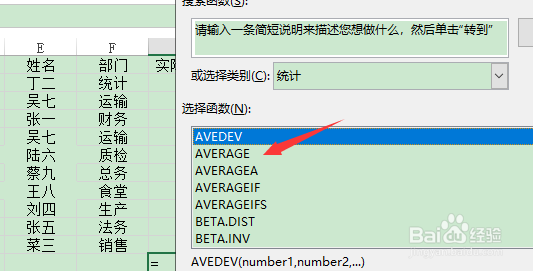excel如何标记出高于平均值的数据
1、打开“示例.xlsx”,选中目标单元格,单击编辑栏前的“插入函数”按钮。
2、在弹出的“插入函数”对话框中设置“或选择类别”为“统计”,在“选择函数”列表框中选探怙鲔译择AVERAGE函数。
3、单击“确定”按钮后,在弹出的“函数参数”对话框中,设置Number1为F2:F11单元格区域。
4、单击“确定”按钮后,即可看到目标单元格已计算出本次考核的平均成绩。
5、在K2单元格中输入公式“=IF(F2>$H$13,"V")”。
6、按下Enter键即可查看结果。向下复制F3单元格中的公式至F20单元格。
声明:本网站引用、摘录或转载内容仅供网站访问者交流或参考,不代表本站立场,如存在版权或非法内容,请联系站长删除,联系邮箱:site.kefu@qq.com。
阅读量:89
阅读量:70
阅读量:63
阅读量:93
阅读量:70